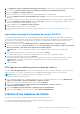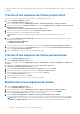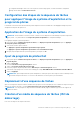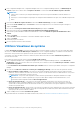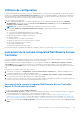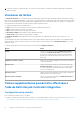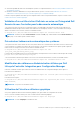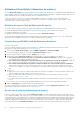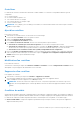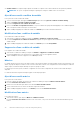Users Guide
Table Of Contents
- Dell Lifecycle Controller Integration version 3.1 pour Microsoft System Center Configuration Manager Guide de l’utilisateur
- Présentation de Dell Lifecycle Controller Integration (DLCI) pour Microsoft System Center Configuration Manager
- Scénarios de cas d'utilisation
- Prérequis communs
- Modification et exportation du profil de configuration du BIOS d'un système
- Création, modification et enregistrement duprofil RAID d'un système
- Comparaison et mise à jour de l'inventaire de micrologiciels
- Déploiement d'un système d'exploitation sur une collection
- Exportation du profil de serveur vers la carte vFlash iDRAC ou le partage réseau
- Importation du profil du serveur à partir d'une carte vFlash iDRAC ou d'un partage réseau
- Affichage et exportation des journaux Lifecycle Controller
- Utilisation des profils NIC ou CNA
- Utilisation de Dell Lifecycle Controller Integration (DLCI)
- Gestion de licences pour DLCI
- Dell Deployment Toolkit
- Fichiers cab d'un pilote Dell
- Configuration des systèmes cibles
- Auto-discovery (Détection automatique) et Handshake (Établissement de liaisons)
- Application de pilotes depuis la séquence de tâches
- Création d'une séquence de tâches
- Création d'une séquence de tâches propre à Dell
- Création d'une séquence de tâches personnalisée
- Modification d'une séquence de tâches
- Configuration des étapes de la séquence de tâches pour appliquer l'image du système d'exploitation et le progiciel de pilotes
- Application de l'image du système d'exploitation.
- Ajout de progiciels de pilotes Dell
- Déploiement d'une séquence de tâches
- Création d’un média de séquence de tâches (ISO de démarrage)
- Utilitaire Visualiseur de système
- Utilitaire de configuration
- Lancement de la console Integrated Dell Remote Access Controller
- Visualiseur de tâches
- Tâches supplémentaires pouvant être effectuées à l'aide de Dell Lifecycle Controller Integration
- Configuration de la sécurité
- Validation d'un certificat client Dell émis en usine sur l'Integrated Dell Remote Access Controller pour la découverte automatique
- Pré-autoriser ladécouverte automatique des systèmes.
- Modification des références d'administration utilisées par Dell Lifecycle Controller Integration pour Configuration Manager
- Utilisation de l'interface utilisateur graphique
- Utilisation d'Array Builder (Générateur de matrice)
- Définition de règles à l'aide du Générateur de matrice
- Création d'un profil RAID à l'aide du Générateur de matrice
- À propos de la création du Générateur de matrice
- Contrôleurs
- Ajout d'un contrôleur
- Modification d'un contrôleur
- Suppression d'un contrôleur
- Conditions de variable
- Ajout d'une nouvelle condition de variable
- Modification d'une condition de variable
- Suppression d'une condition de variable
- Matrices
- Ajout d'une nouvelle matrice
- Modification d'une matrice
- Suppression d'une matrice
- Disques logiques, également appelés disques virtuels
- Ajout d'un nouveau disque logique
- Modification d'un disque logique
- Suppression d'un disque logique
- Disques (disques de la matrice)
- Ajout d'un nouveau disque
- Changement de disque
- Suppression d'un disque
- Importation d'un profil
- Utilisation de l'utilitaire de configuration
- Création d'un média de démarrage Lifecycle Controller
- Configuration du matériel et déploiement du système d'exploitation
- Déploiement de systèmes d'exploitation
- Configuration du matériel et flux de déploiement du SE
- Mise à jour du micrologiciel au cours du déploiement du SE
- Configuration du matériel au cours du déploiement du SE
- Configuration de RAID
- Application d'un profil NIC ou CNA à une collection
- Application d'un profil integrated Dell Remote Access Controller à une collection
- Comparer et mettre à jour l'inventaire de micrologiciels pour les systèmes d'une collection
- Affichage de l'inventaire du matériel
- Vérification de la communication avec Lifecycle Controller
- Modification des références sur les contrôleurs Lifecycle
- Affichage et exportation des journaux Lifecycle Controller pour une collection
- Restauration de la plateforme pour une collection
- Comparaison des profils NIC ou CNA par rapport aux systèmes d'une collection
- Utilisation de l'utilitaire Importer un serveur
- Utilisation de l'utilitaire Visualiseur de système
- Visualisation et modification de la configuration BIOS
- Visualisation et configuration RAID
- Configuration des profils iDRAC pour un système
- Configuration des NIC et CNA d'un système
- Comparaison et mise à jour de l'inventaire des micrologiciels
- Comparaison du profil de configuration matérielle
- Affichage des journaux Lifecycle Controller
- Afficher l'inventaire du matériel pour le système.
- Restauration de plateforme d'un système
- Dépannage
- Configuration des services Web d'approvisionnement Dell sur IIS
- Spécifications relatives à la configuration réseau de la détection automatique Dell
- Dépannage de l'affichage et de l'exportation des journaux Lifecycle Controller
- Problèmes et résolutions
- Le déploiement d'ESXi ou de RHEL sur les systèmes Windows les déplace vers la collection ESXi ou RHEL, mais ne peut pas être supprimé à partir de la collection Windows gérée
- Documentation et ressources connexes
● Variables définies : il s'agit de l'étape à laquelle une variable est comparée à une valeur à l'aide de l'un des opérateurs prédéfinis.
REMARQUE : DLCI pour Configuration Manager ne prend pas en charge les variables créées en format codé.
Ajout d'une nouvelle condition de variable
Pour ajouter une nouvelle condition de variable :
1. Sous un contrôleur intégré, développez Contrôleur intégré, puis sélectionnez [Aucune condition de variable définie].
2. Cliquez sur Variables→Nouvelle condition de variable.
La fenêtre Configuration de la condition de variable s'affiche.
3. Dans la zone Variable correspondant aux critères, vous pouvez définir une règle permettant d'appliquer cette variable uniquement
si elle correspond à certains critères que vous sélectionnez.
4. Cliquez sur OK pour appliquer la condition de variable ou sur Annuler pour revenir au Générateur de matrice.
Modification d'une condition de variable
Pour modifier une condition de variable :
1. Sélectionnez la condition de variable, puis cliquez sur Variables→ Modifier la condition de variable.
La fenêtre Configuration de conditions de variable dans laquelle vous pouvez apporter des modifications à votre condition de
variable s'affiche.
2. Cliquez sur OK pour appliquer la condition de variable ou sur Annuler pour revenir à Array Builder.
Suppression d'une condition de variable
Pour supprimer une condition de variable :
1. Sélectionnez la condition de variable, puis cliquez sur Variables→ Supprimer la condition de variable.
Un message indiquant que toutes les matrices et tous les disques joints ont été supprimés s'affiche.
2. Cliquez sur Oui pour effectuer la suppression ou sur Non pour annuler.
Matrices
Les nœuds de matrice incluent à la fois des matrices RAID et des groupes de disques non-RAID (indiqués par des icônes différentes). Par
défaut, un groupe de disques non-RAID est créé lors de la création d'un contrôleur. Si la configuration du contrôleur indique le nombre de
disques requis, un nombre de disques identique est ajouté au groupe non-RAID.
Les matrices peuvent être ajoutées, modifiées ou supprimées en fonction de la configuration du contrôleur et du nombre de disques
disponible.
Les éléments de matrice intègrent des disques logiques et des disques physiques.
Ajout d'une nouvelle matrice
Pour ajouter une nouvelle matrice :
1. Dans une condition de variable, sélectionnez une condition de variable, puis cliquez sur Matrices Nouvelle matrice.
La fenêtre Paramètres de la matrice s'affiche.
2. Définissez le niveau de RAID requis dans le menu déroulant Niveau de RAID souhaité.
3. Sur les niveaux RAID 50 et 60, saisissez la taille de la longueur de la matrice.
4. Cliquez sur OK pour appliquer la matrice ou sur Annuler pour revenir au Générateur de matrice.
Modification d'une matrice
Pour modifier une matrice :
1. Sélectionnez la matrice, puis cliquez sur Matrices→ Modifier la matrice.
La fenêtre Paramètres de la matrice s'affiche. Dans cette fenêtre, vous pouvez sélectionner un niveau de RAID différent pour la
matrice.
30
Utilisation de Dell Lifecycle Controller Integration (DLCI)